Betévedtem a munkahelyemre, ahol rendszergazdaként dolgoztam, és bekapcsoltam a Wi-Fi-t a telefonomon. Meglepetésemre az elérhető Wi-Fi hálózatok listáján megjelent egy rejtélyes SSID, amelyről semmit sem tudtam. A jel ezen a hálózaton olyan erős volt, hogy az épületben kellett lennie. Mi volt ez a hálózat és honnan jött?
Végeztem egy kis nyomozást, és átvizsgáltam minden útválasztónkat. Amit felfedeztem, az az volt, hogy valaki valamilyen módon csatlakoztatott egy Linksys vezeték nélküli útválasztót a munkahelyi hálózatunkon kívüli hálózathoz. Ez lehetővé tette az alkalmazottak számára, hogy szűrés nélkül böngészhessenek a webhelyeken.
Fogalmam sem volt, hol futott a kábel ehhez a szélhámos vezeték nélküli útválasztóhoz. Meg kellett találnom és le kellett zárnom. De hogyan találja meg a rejtett vezeték nélküli útválasztó fizikai helyét?
Az alábbiakban bemutatjuk azokat a lépéseket, amelyek segítségével megtaláltam a szemem elől rejtett vezeték nélküli útválasztó pontos helyét:
- Fogjon egy Windows vagy Mac laptopot, és töltse fel az akkumulátort.
- Töltse le és telepítse az InSSIDert a laptopra. A szoftver ára 19,99 dollár, de megteheti kap egy ingyenes 7 napos próbaverziót.
- Indítsa el az inSSIDer-t a laptopon, és sétáljon el a szélhámos hálózat hatósugarában lévő helyre. Vessen egy pillantást a „2,4 GHz-es csatornák” és az „5 GHz-es csatornák” fülre, és nézze meg, hogy a keresett hálózat szerepel-e a listában.
- Az amplitúdónak növekednie kell, ahogy közeledik az útválasztóhoz. Amikor elér egy olyan pontot, ahol a hálózati amplitúdó a csúcs közelében van, kezdje el keresni a hálózati aljzatokat vagy hálózati portokat. Kövesse nyomon a tápkábeleket a táp- vagy hálózati portokból, hogy lássa, talál-e hozzájuk csatlakoztatott útválasztót.
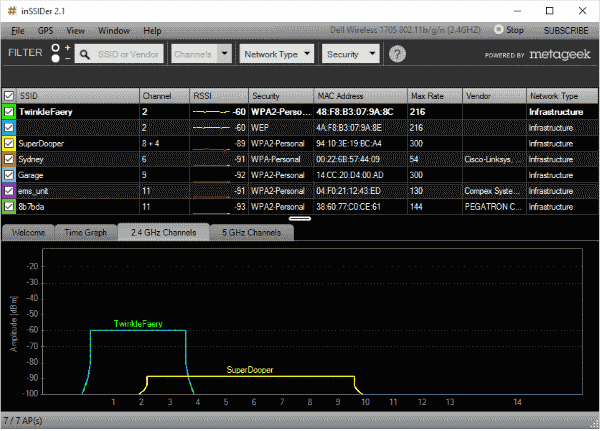
Ezeket a lépéseket alkalmaztam, és sikerült levadásznom egy ügyesen elrejtett routert. Remélhetőleg ezek a lépések neked is segítenek.